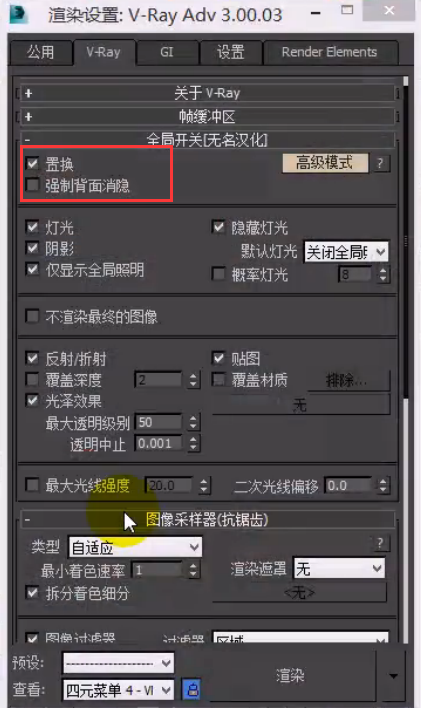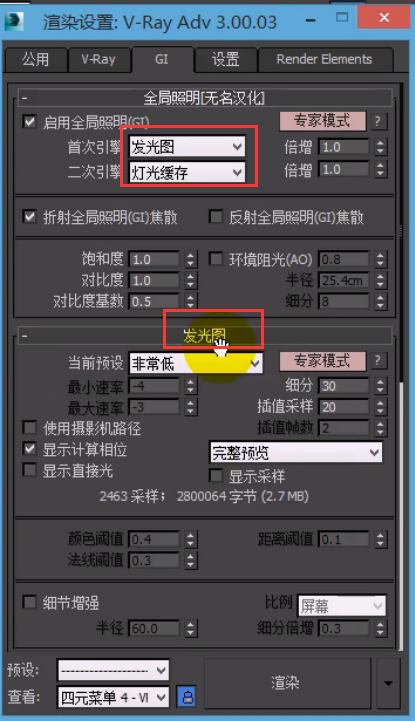vray5.2安上后一启动就出这个弹窗(vray安装弹出网页)优质
我们在往期曾做过3ds Max打开过程中的问题弹窗的有关分享(详情请查阅炫云公众号历史推文)。为了帮助小伙伴们系统性地进行学习。本期给大家分享的内容依旧属于问题弹窗系列。除了使用3ds Max时可能遭遇弹窗问题外。在进行渲染的过程中。依旧可能出现各类问题弹窗。今天。我们就将此系列的问题弹窗进行罗列。并给出解决方案。
种类一:“V-Ray exception”弹窗
用户在进行渲染任务或某个项目的制作过程中。常可能遇到下图所示弹窗↓
对于此类问题弹窗。我们将从本地和云渲染平台两个方面进行分析。
1)本地
上述问题弹窗的出现。与机器的内存大小有关。如果本地的内存不足。在渲染的过程中。就可能导致弹窗出现。此外。也有可能是场景中毒导致的。对这两个方面进行优化后。若仍旧无法解决问题。则要考虑场景内是否存在问题材质。从而导致内存过大。一般而言。大多是由于置换导致的内存不足。从而致使渲染失败。
2)云渲染平台
如果用户在云渲染平台提交任务的机器性能较低。也可能导致“V-Ray exception”弹窗的出现。此时。需要更换更高内存的机器。如果使用的是炫云平台。则在客户端的提交界面勾选使用大内存机器进行渲染即可。
用户勾选了大内存机器渲染。结果依旧存在问题。则是场景本身的问题。即有问题材质存在。从而导致内存不足。弹窗出现。
类型二:“Image I/O Error”弹窗
“Image I/O Error”弹窗也是较为常见的一种类型。用户在网上下载模型时。模型里开启了V-Ray帧缓冲界面。设置了“保存分离渲染通道的结果”一项。关闭V-Ray帧缓冲后。之前设置的路径仍然存在。且在本机上不存在。此时。就会导致下图所示的弹窗↓
这边提供两种解决思路:
将渲染器进行切换。例如。将当前渲染器更改为其他渲染器。然后再改回V-Ray渲染器。进行切换操作后。V-Ray的帧缓冲界面将会被重置。此时。用户再提交任务。就不会出现该弹窗。
启用V-Ray帧缓冲后。修改分离通道的保存路径。也可以解决该问题弹窗。
类型三:“3ds Max application已停止工作”弹窗
3ds Max插件注册冲突时。将会导致下图所示弹窗↓
对于此类问题。3ds Max 2013和3ds Max 2014两个版本出现的概率相对更高。
根据下列路径找到对应文件夹。将这两个位置的3ds Max文件夹里的所有文件删除。确认清除干净后。重新安装3ds Max。即可解决问题。
C:\Users\Administrator\AppData\Local\Autodesk\3ds Max
C:\Users\Administrator\AppData\Roaming\Autodesk\3ds Max
类型四:“Hair and Fur”弹窗报错
当用户在场景中使用了“Hair and Fur”。并且只能在透视视角(perspective)渲染时。可能导致下图所示弹窗↓
这边提供两种解决思路:
1、将视角设置成“透视”视角。
2、如果用户场景不需要用到“Hair and Fur”。选中该项。删除即可。
更多精选教程文章推荐
以上是由资深渲染大师 小渲 整理编辑的,如果觉得对你有帮助,可以收藏或分享给身边的人
本文地址:http://www.hszkedu.com/50966.html ,转载请注明来源:云渲染教程网
友情提示:本站内容均为网友发布,并不代表本站立场,如果本站的信息无意侵犯了您的版权,请联系我们及时处理,分享目的仅供大家学习与参考,不代表云渲染农场的立场!